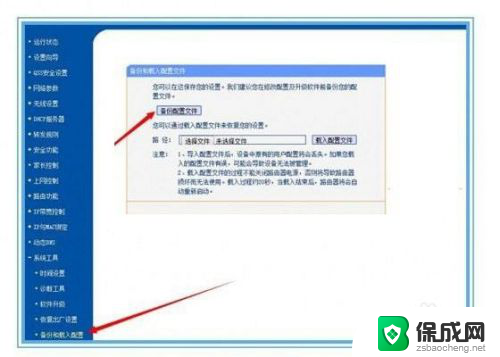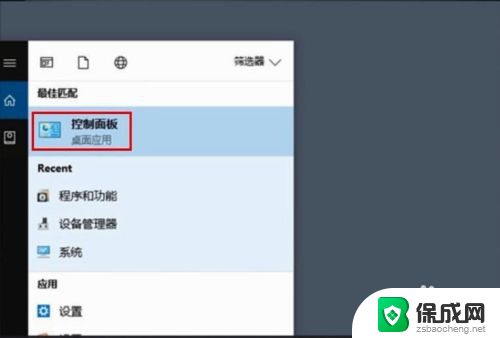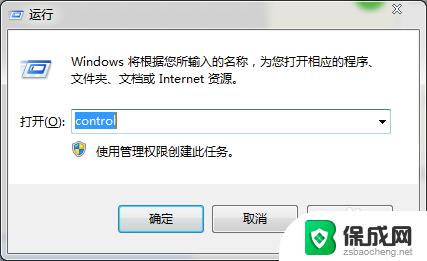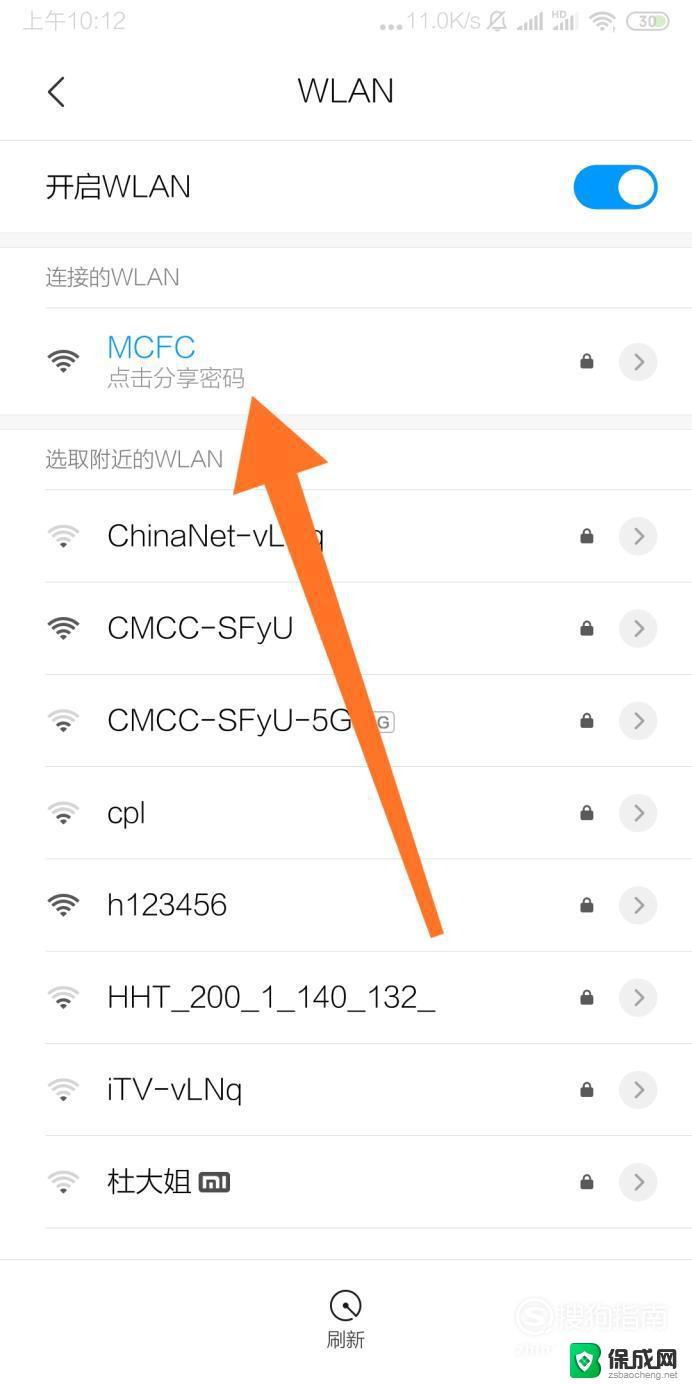怎么查看微软账号密码 Microsoft edge浏览器如何查看已保存密码
更新时间:2024-05-05 09:06:53作者:yang
在日常生活中,我们经常会使用微软账号登录各种应用和网站,随着使用频率的增加,我们可能会忘记自己的账号密码。幸运的是在Microsoft Edge浏览器中,我们可以很容易地查看已保存的密码。通过简单的操作,我们就能轻松找回自己的账号密码,让登录变得更加便捷和快捷。接下来让我们一起来探索如何在Microsoft Edge浏览器中查看已保存的密码吧!
步骤如下:
1.在电脑上打开Microsoft edge浏览器后,点击右上角的“设置及其他”。
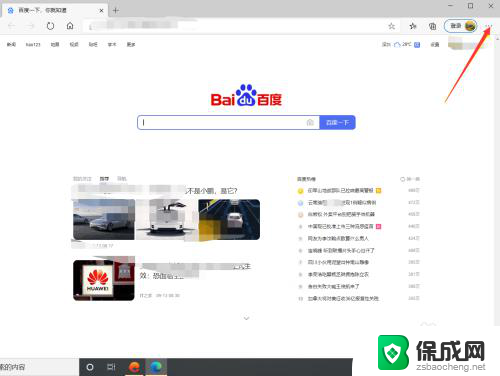
2.打开设置及其他界面后,点击“设置”。
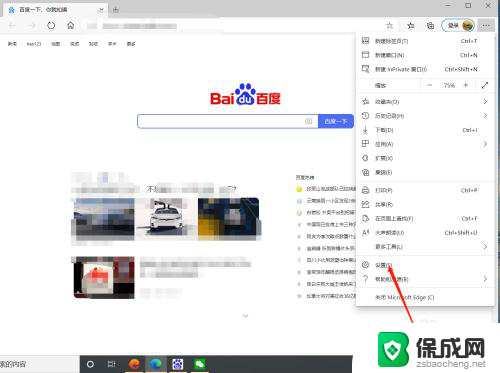
3.进入设置界面后,在个人资料界面点击“密码”。
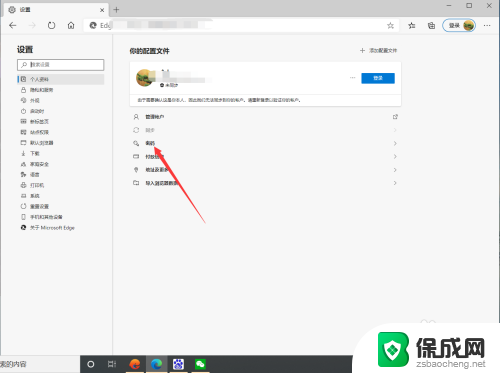
4.进入密码界面后,找到需要查看的账号,然后点击密码后面的“查看图标”。
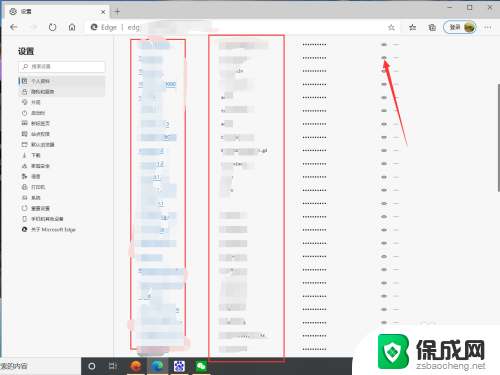
5.点击查看后,界面就显示该账号密码了。
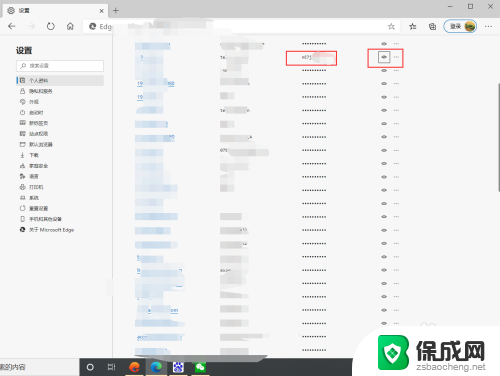
以上就是如何查看微软账号密码的全部内容,如果需要的话,您可以按照这些步骤进行操作,希望对大家有所帮助。